- Автор Jason Gerald [email protected].
- Public 2023-12-16 11:35.
- Последнее изменение 2025-01-23 12:44.
Из этой статьи вы узнаете, как изменить порядок всех ячеек в столбце в соответствии с буквенно-цифровыми данными в Google Таблицах, используя настольный интернет-браузер.
Шаг
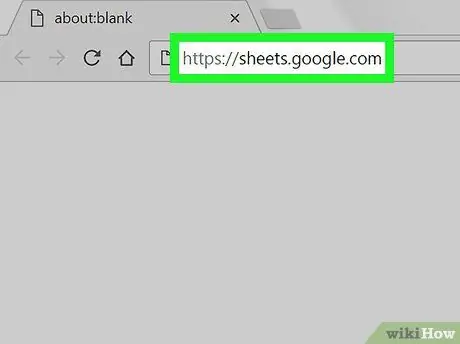
Шаг 1. Откройте Google Таблицы в интернет-браузере
Введите sheet.google.com в адресную строку браузера и нажмите Enter или Return на клавиатуре.
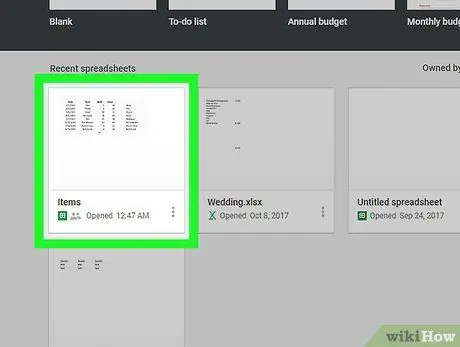
Шаг 2. Щелкните файл электронной таблицы, который хотите отредактировать
Найдите файл, который хотите отредактировать, в списке сохраненных таблиц, затем откройте его.
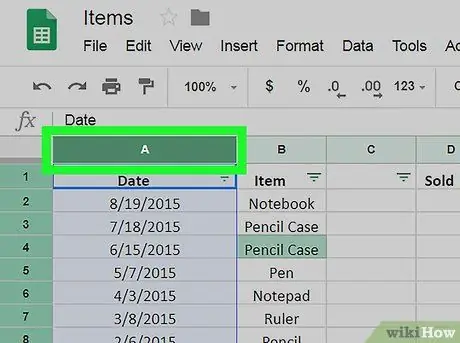
Шаг 3. Выберите столбец, который нужно отсортировать
Найдите букву заголовка столбца в верхней части таблицы и щелкните ее. На этом шаге будет выбран и выделен весь столбец.

Шаг 4. Щелкните вкладку Данные
Он находится на панели вкладок под именем файла в верхнем левом углу экрана. Откроется раскрывающееся меню.
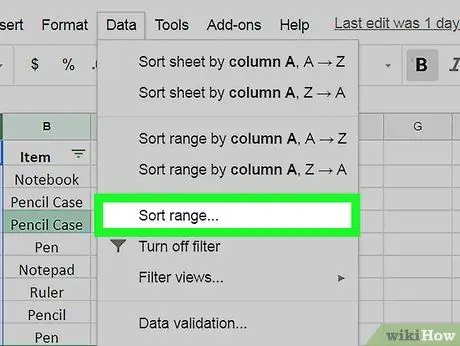
Шаг 5. Нажмите Сортировать диапазон. в меню Данные.
Эта опция откроет новое всплывающее окно, в котором вы можете настроить параметры сортировки.
- Эта опция отсортирует выбранный столбец и не повлияет на другие данные.
- Если вы хотите отсортировать все строки в электронной таблице в соответствии с данными выбранного столбца, щелкните Сортировать лист по столбцу в меню Данные.
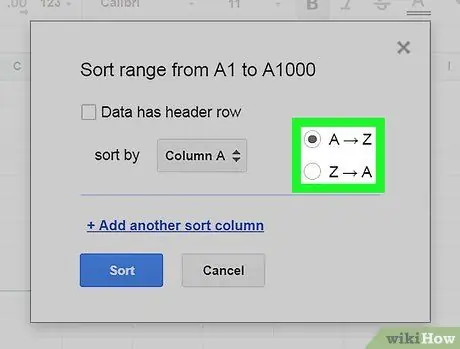
Шаг 6. Выберите метод сортировки
Здесь вы можете выбрать От А до Я (От А до Я) или Я в А (От Я до А).
- Если вы выберете От А до Я, ячейки с меньшими числовыми данными перемещаются в верхнюю часть столбца, а более высокие числа перемещаются в нижнюю часть.
- Если вы выберете Я в А, более высокие числа будут двигаться вверх, а более низкие числа - вниз.
- Если в верхней части таблицы есть строка заголовка, установите флажок Данные имеют строку заголовка (данные имеют строку заголовка) здесь. Это предотвратит сортировку верхнего ряда.
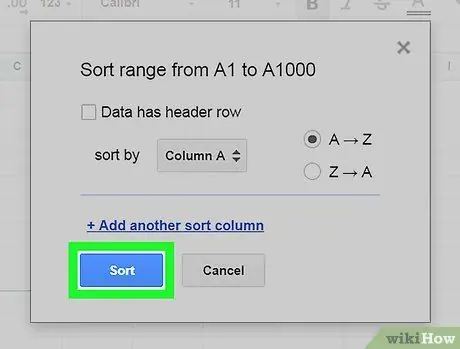
Шаг 7. Нажмите синюю кнопку «Сортировка»
Этот шаг применит фильтр сортировки и переупорядочит все ячейки в выбранном столбце в соответствии с буквенно-цифровыми данными в каждой ячейке.






